- Тип техники
- Бренд
Просмотр инструкции МФУ (многофункционального устройства) Xerox Phaser 3635, страница 57
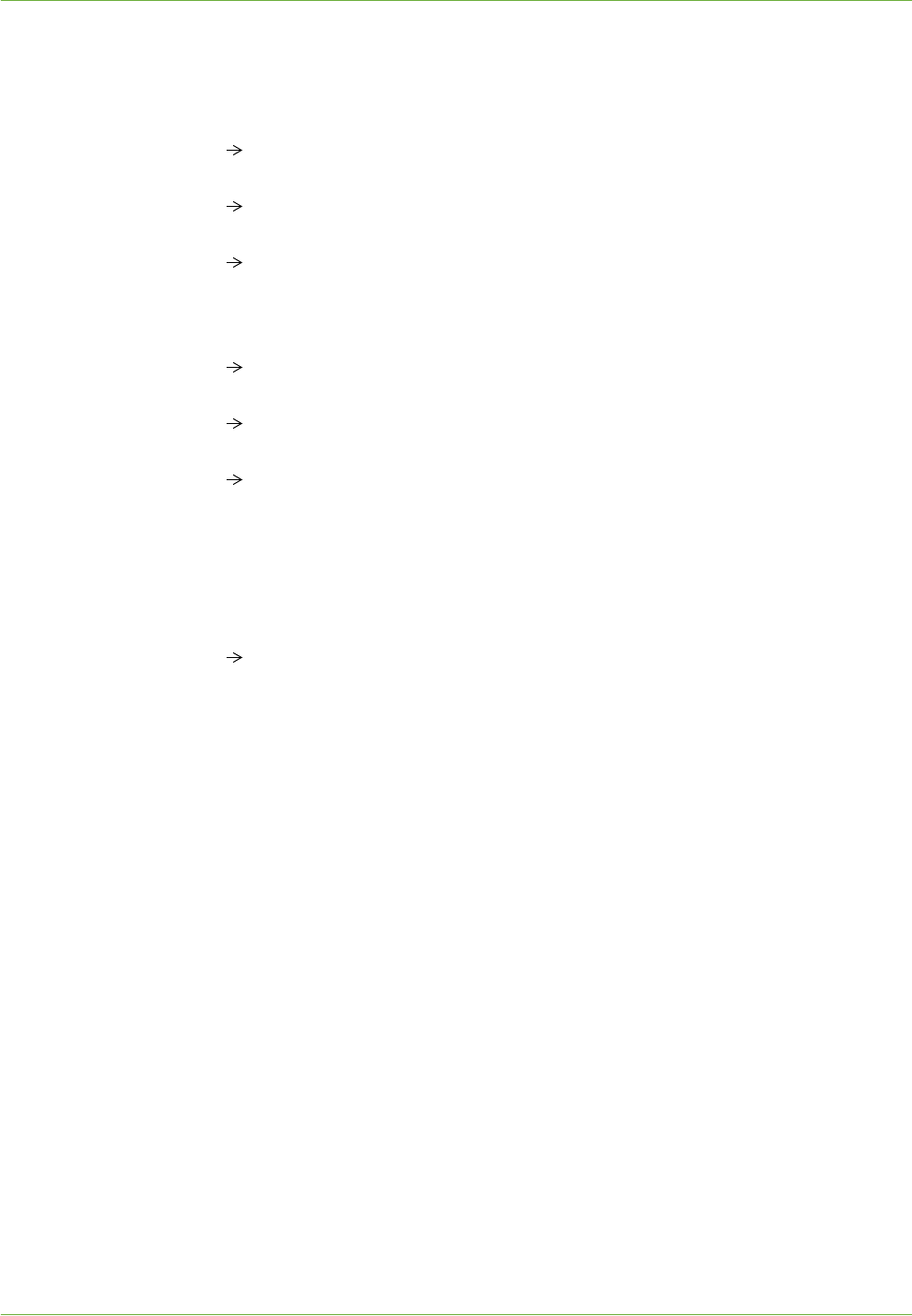
3 Копирование
Руководство пользователя Xerox Phaser 3635 51
2-стороннее копирование
Двусторонние копии можно автоматически изготавливать с одно- или
двусторонних оригиналов.
1 1-сторонние: используйте эту опцию для 1-сторонних оригиналов, когда
нужно получить 1-сторонние копии.
1 2-сторонние : используйте эту опцию для 1-сторонних оригиналов, когда
нужно получить 2-сторонние копии.
1 2-сторонние, 2 сторона с поворотом изображения: создание 2-
сторонних копий из 1-сторонних оригиналов и поворот на 180 градусов
каждого изображения второй стороны. С помощью этой опции можно
создавать документы в формате "верх к низу", как у календаря.
2 2-сторонние : используйте эту опцию для 2-сторонних оригиналов, когда
нужно получить 2-сторонние копии.
2 1-сторонние: используйте эту опцию для 2-сторонних оригиналов, когда
нужно получить 1-сторонние копии.
2 1-сторонние, 2 сторона с поворотом изображения: : создание 1-
сторонних копий из 2-сторонних копий с поворотом на 180 градусов каждого
изображения второй стороны. Ориентация готовой работы для этой опции
зависит от исходных оригиналов. Например, если сканируется оригинал с
ориентацией "верх к верху", то копии будут иметь ориентацию "верх к низу".
Если сканируется оригинал с ориентацией "верх к низу", то копии получатся в
ориентации "верх к верху".
2 2-сторонние, 2 сторона с поворотом изображения: создание 2-
сторонних копий из 2-сторонних оригиналов с поворотом на 180 градусов
каждого изображения второй стороны.
Вывод отпечатков
Опция «Готовая работа» используется для выбора послепечатной обработки
документов. Набор опций зависит от установленного устройства
послепечатной обработки.
С подборкой: Выберите С подборкой для вывода подобранных в комплекты
копий в порядке следования оригиналов, например, (1,2,3 / 1,2,3).
Без подборки: Выберите Без подборки для сортировки копий в стопки по
отдельным страницам, например (1,1,1 / 2,2,2 / 3,3,3).
Ваш отзыв будет первым



